amd bios设置,教您amd主板bios怎样设置u盘打开
U盘的称呼最早来源于朗科科技生产的一种新型存储设备,名曰“优盘”,使用USB接口进行连接。U盘连接到电脑的USB接口后,U盘的资料可与电脑交换。而之后生产的类似技术的设备由于朗科已进行专利注册,而不能再称之为“优盘”,而改称“U盘”。后来,U盘这个称呼因其简单易记而因而广为人知,是移动存储设备之一。现在市面上出现了许多支持多种端口的U盘,即三通U盘(USB电脑端口、iOS苹果接口、安卓接口)。
如果用户想要使用U盘安装系统的话,在安装操作系统前,还需要对BIOS进行相关的设置,以便系统安装工作顺序进行。由于BIOS默认是从硬盘启动,因此首先需要设置开机启动项为从U盘启动,同样由于不同品牌主板BIOS内部界面设置有些不相同。那么amd主板bios怎么设置u盘启动?下面,小编就来跟大家讲解amd主板bios设置u盘启动的操作步骤了。
整个U盘安装系统的操作里,最关键的一步就是设置U盘启动了, 一般电脑主板都设置了电脑开机后一直按着Del键即可进入BIOS。系统开机启动BIOS,即微机的基本输入输出系统。那么身为amd主板的用户,该怎么设置u盘启动?下面,小编就来跟大家介绍amd主板bios设置u盘启动的操作了。
amd主板bios怎么设置u盘启动
按开机键等待电脑屏幕出现开机画面的时候,按F2键进入BIOS设置界面。
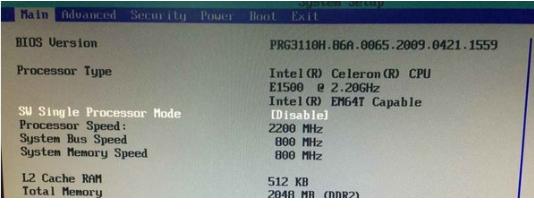
u盘电脑图解1
在打开的BIOS设置界面中,移动光标将界面切换到“Boot”栏,然后通过上下方向键移动光标选择“Hard Drive Order”回车确认。
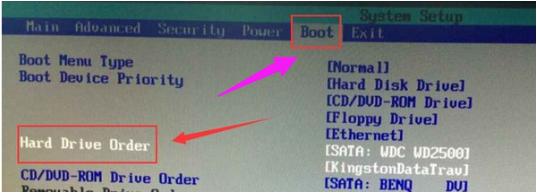
bios电脑图解2
在弹出的Hard Drive Order小窗口中,移动光标选择u盘启动为第一启动项,完成设置之后按F10键保存并且重启电脑即可。
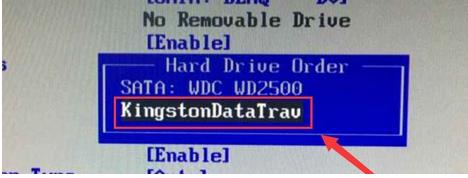
bios电脑图解3
相关阅读:
以上就是amd主板bios设置u盘启动的操作了。
U盘有USB接口,是USB设备。如果操作系统是WindowsXP/Vista/Win7/Linux/PrayayaQ3或是苹果系统的话,将U盘直接插到机箱前面板或后面的USB接口上,系统就会自动识别。
……
下载u盘教程应用使用,安卓用户请点击>>>u盘教程应用
下载u盘教程应用使用,IOS用户请点击>>>IOS u盘教程应用
扫描二维码,直接长按扫描哦!


















